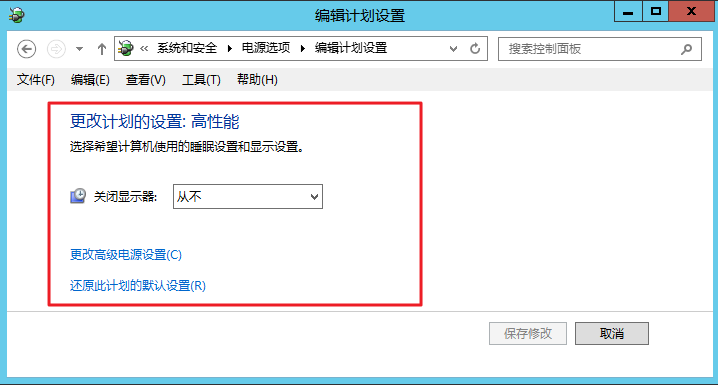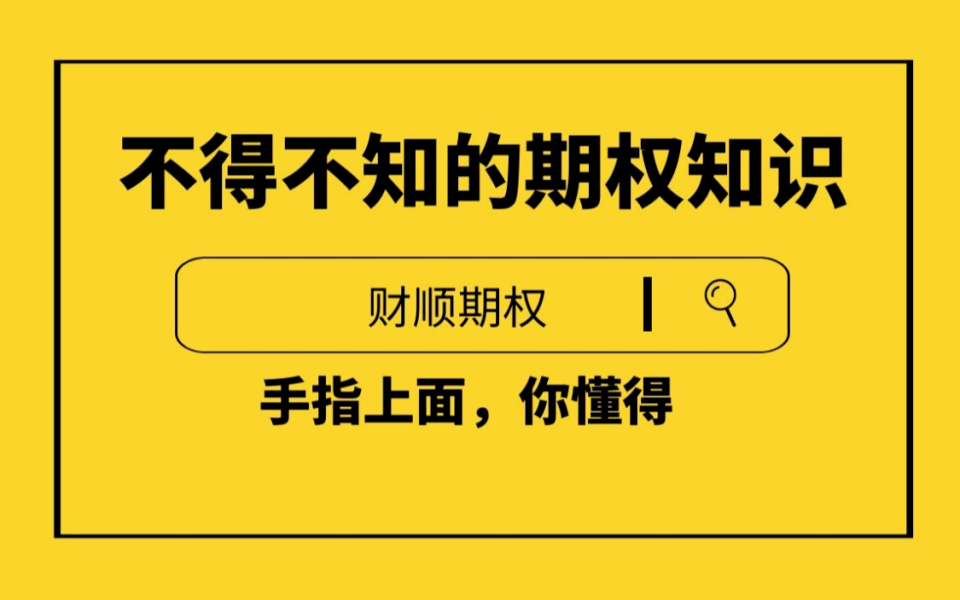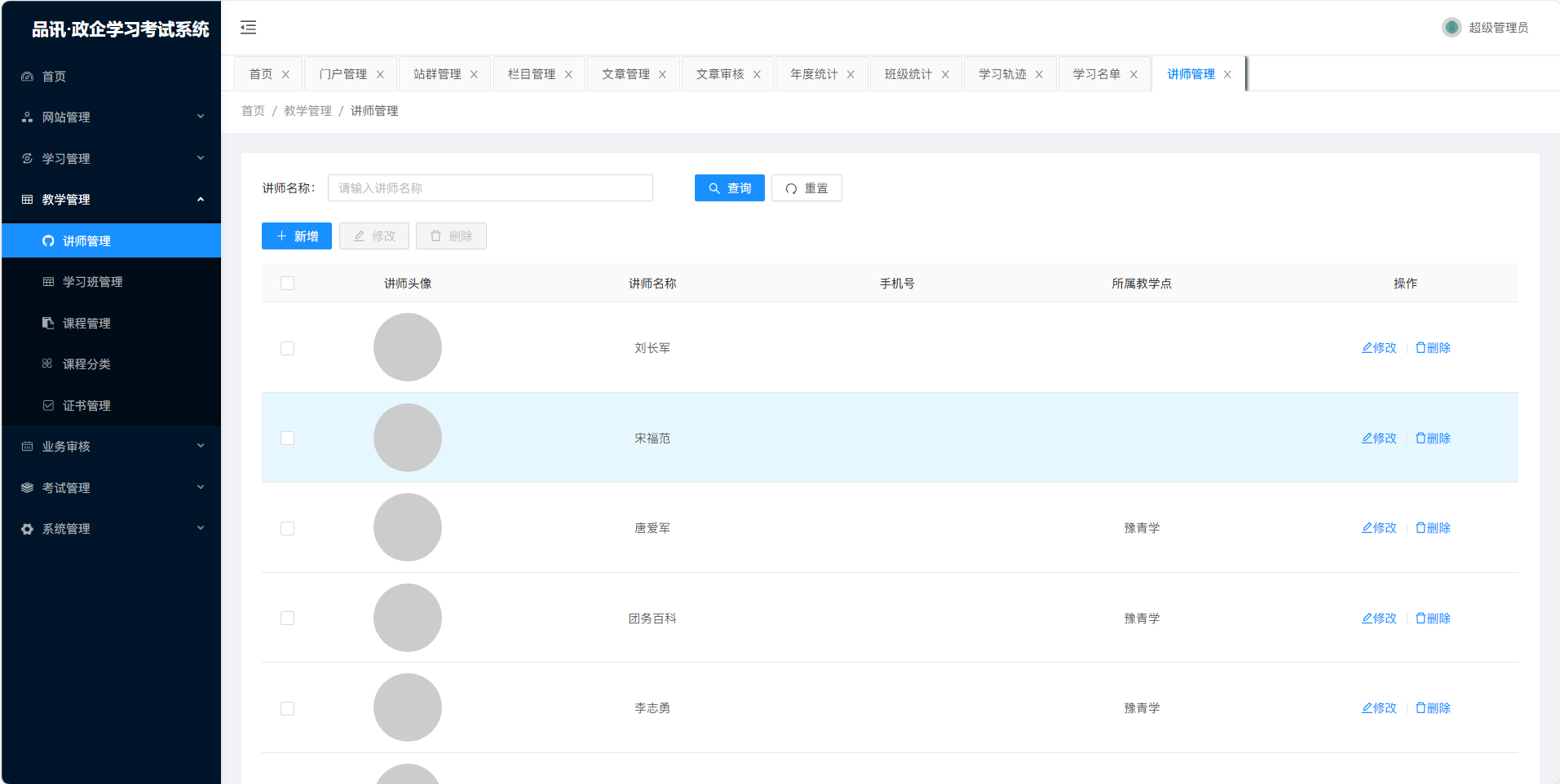使用Xrdp在Window环境下远程桌面访问Ubuntu主机
文章目录
- Ubuntu安装图形化界面
- Ubuntu安装Xrdp
- 通过网线连接两台主机
- Window主机有线连接配置
- Ubuntu从机设置
- 测试有线连接
- Window主机打开远程桌面功能
- 参考文章
- 总结
Ubuntu安装图形化界面
sudo apt update
sudo apt upgrade
sudo apt install ubuntu-desktop
GNOME桌面环境:(可选)
sudo apt install ubuntu-desktop
KDE桌面环境:(可选)
sudo apt install kubuntu-desktop
Ubuntu安装Xrdp
Xrdp 是一个微软远程桌面协议(RDP)的开源实现,它允许我们通过图形界面控制远程系统。这里使用rdp而不是VNC作为远程桌面,是因为Windows自带的远程桌面连接软件就可以连接很方便,另外RDP在Windows下的体验非常好,包括速度很快(因为压缩方案做得比较好),可以直接在主机和远程桌面之间复制粘贴等等。
安装完成,Xrdp 服务将会自动启动
sudo apt install xrdp
验证是否安装Xrdp
sudo systemctl status xrdp
通过网线连接两台主机
这一步对于远程操作不是必要的,但是两台电脑如果处于同一房间可以采用有线连接方式,该方式相比于无线对无线的方式更加稳定,可以提高办公的舒适性。
Window主机有线连接配置
打开有线网络的适配器,修改ipv4配置:

这里使用的是Window11,不同版本可能有所不同
ip地址设为:192.168.0.1
子网掩码设为:255.255.255.0
点击应用即可
Ubuntu从机设置
这里演示的是Ubuntu20.04,不同版本可能有所不同
打开有线网络设置:
ip地址设为:192.168.0.2
子网掩码设为:255.255.255.0
网关设为:192.168.0.1
重启
测试有线连接
在winow主机上 ping 192.168.0.2
或者在ubuntu从机上 ping 192.168.0.1
没有显示网络超时表示有线连接成功
Window主机打开远程桌面功能
输入Ubuntu主机名称 user-你的Ubuntu用户名字;
输入登入密码;

参考文章
https://blog.csdn.net/zhangq888/article/details/138725150?ops_request_misc=&request_id=&biz_id=102&utm_term=window%E8%BF%9C%E7%A8%8Bubuntu20.04&utm_medium=distribute.pc_search_result.none-task-blog-2allsobaiduweb~default-0-138725150.142v100control&spm=1018.2226.3001.4187
总结
简单讲解了如何使用Xrdp技术让Window主机访问Ubuntu从机。